이전에 Subtitle Edit 3.5 버전을 통한 이런 저런 자막 관련 게시글을 작성한 적이 있습니다.
최근, a.i 유행의 영향 때문인지 외국 영상에 "오디오(음성)"를 자막으로
추출하는 기능으로 *.SRT 자막으로 저장할 수 있고 그것을 Subtitle Edit를
통해 다시 번역을 할 수 있게 되었습니다.
(버전 4.07)
링크 : 자막파일 or 자막이 포함된 MKV 파일 자막추출/ 자막번역을 위한 SubTitleEdit 프로그램
링크 : https://github.com/SubtitleEdit/subtitleedit/releases
(설치 버전 혹은 포터블 버전을 설치 하십시오)
이번에는 자막이 없는 "XX 영상"의 음성을 원본의 언어(예 : 일어)로 추출한 다음, 다시 한국어로 자동 번역하는 과정을 살펴 보겠습니다.
==
신버전을 처음 설치하게 되면, 몇 가지 추가로 다운로드 과정이 있는데, 그것은 "mpv" 플레이어(1)와 FFmpeg 코덱(2)을 설치하여야 합니다.
그리고, 번역 엔진(purfview's faster-whisper)을 다운로드(3)할 것인데, 설치하여도 무방합니다.
번역을 위한 데이터베이스(자막을 자연스럽게 번역하는 수준)을 선택해서 받아야
하는데, tiny에서 large까지입니다.
(단, 작을 수록 빠르지만 번역 수준이
낮고, 높을 수록 느리고 번역 수준은 높을 것입니다)
타협해서, 보통 "미디움"을 선택합니다.
(추가 다운로드 되는 번역 엔진 파일 경로는 게시물에서 설명합니다)
==
살펴 보시죠.
(주 : 프로그램 설치 후, 멀웨어나 기타꼼수 확인을 위해 시스템 점검을
해보았으나, 특이점은 발견할 수 없었습니다)

|
|
설치하게 되면, 위와 같은 인터페이스를 볼 수 있습니다. 1번은 영상을 드래그 할 곳이며, 2번은 오디오가 표시되는 부분입니다. == 일단, 1번에 자막이 없는(자막이 필요하다고 판단되는) 영상(예 : 일어)을 드래그 합니다. 화면에 특별히 달라지는 것은 없을 것입니다. |

|
|
우리는 음성(오디오)을 일어 자막으로 일단 추출해야 하므로, 2번 화면을 클릭하십시오. 그러면, 위와 같은 작업 창이 뜰 것입니다. (앞서 FFmpeg코덱을 설치해야 작동 합니다) |

|
|
생각외로 빠르게 분석하고 오디오 "파형"을 보여줄 것입니다. 그러니까, 저 오디오를 분석해 음성이 있는 곳을 자막으로 형성해 줄 것입니다. |

|
|
비디오 - 오디오를 텍스트로(whisper)를 선택하십시오. |

|
|
영상내 오디오 음성에 해당하는 "언어"를 선택하고(예 : 일어 영상이라면 일어로 일단 변환), 번역 수준을 "미디엄(보통)"으로 다운로드 (선택)했습니다. 생성을 눌러 줍니다. 상단 우측은 추출한 번역 엔진입니다. (설치했을 경우) |

|
|
"모델 폴더 열기"를 선택하면, 번역 엔진 다운로드 경로를 알 수 있습니다. 추가하거나, 추가할 하드드라이브 C:\위치입니다. (추가로 받고, 기존 것이 불필요하면 해당 폴더를 삭제하면 됩니다) |

|
|
일어 영상 / 일어 음성이 텍스트로 번역되었습니다. 이것을 다시 한국어로 자동 번역할 것입니다. == *주 : 여기서 번역하지 않고, 팟플레이어 재생시 "실시간 번역"을 이용해도 동일한 효과를 줍니다. (일본어 자막을 그대로 저장(SRT)해도 된다는 말이죠) |
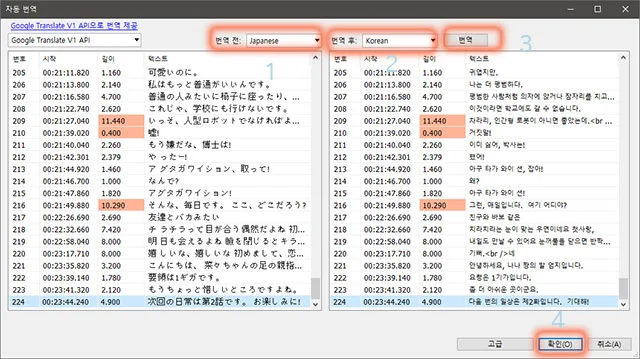
|
|
순서대로 클릭합니다. (1 - 2 - 3 - 4) 번역은 순식간에 일어날 것입니다. |

|
|
이제 한글로 자동 번역된 것을 *.srt로 저장하여야 합니다. (다른 이름으로 저장 하십시오) == 끝 이후 프로그램 종료시, 저장 여부는 무시해도 됩니다. |






댓글 없음:
댓글 쓰기
소중한 의견, 가급적 빠른 답변을 드리겠습니다.